Part Program
Requisiti per l’operazione:
- La Distinta Base sul prodotto da produrre
- Le Fasi di produzione
- Il Part Program caricato sulla Fase di produzione del prodotto
- Il Tablet IoT collegato al Macchinario e in rete
vedi anche:
Aggiungere un Part program alla Fase
Raccomandazioni sul nome Part Program
1. Accedi al Tablet del macchinario, vengono elencate le commesse aperte
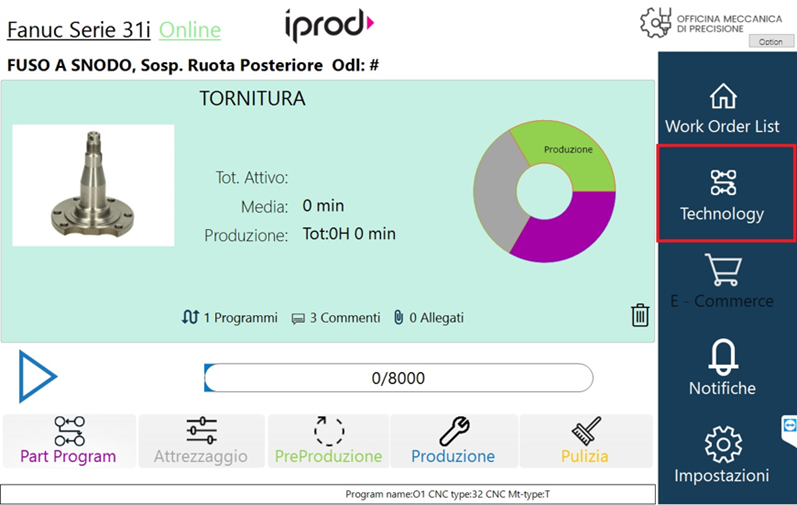
2. Seleziona l’OdL di interesse e poi Technology. Se il Part Program è stato caricato sulla fase correttamente, accanto alla voce Programmi comparirà il numero di files.
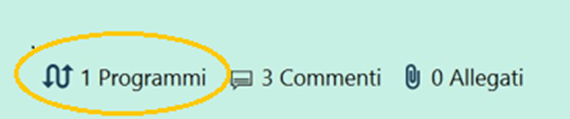
da Technology:
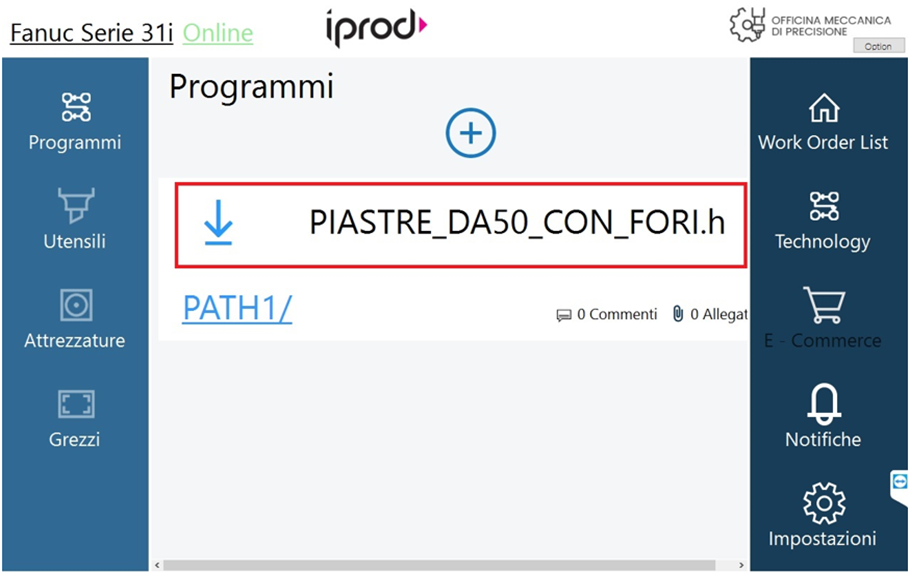
- Click/Tap sulla freccia in basso Viene visualizzato un messaggio di conferma Trasferimento. Premi Ok
- Click/Tap su PATH1/ (potrebbero esserci altri nomi)
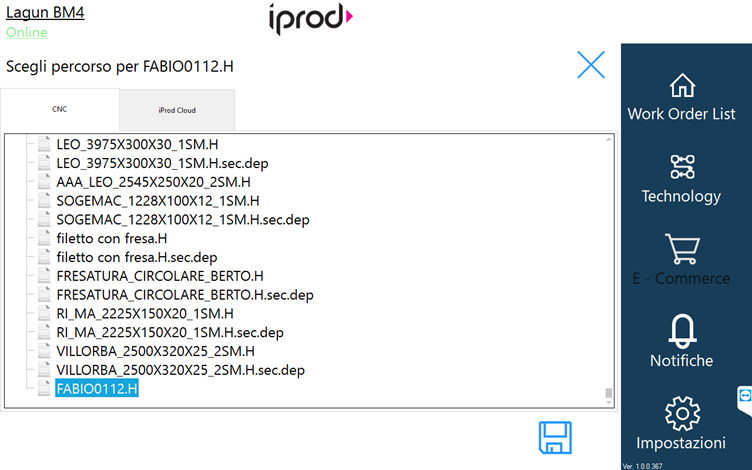
- Si apre una finestra con due tab in alto: CNC e Cloud
- CNC
- CNC è la cartella del macchinario che contiene i files condivisi.
- Click sul + del primo nodo per estendere l’albero.
- Solitamente l’ultima cartella ha il nome della vostra azienda.
- Click su questa cartella. Attendi che abbia caricato l’intero set di files
- Individua il file appena trasferito e selezionalo
- Click sull’icona dischetto
 per salvare il collegamento in modo permanente.
per salvare il collegamento in modo permanente. - A questo punto il Part Program è sul macchinario e comparirà nella lista del macchinario stesso.
Cloud contiene l’intero set di Part Programs di tutte le fasi presenti sul macchinario. Se sei a conoscenza di un PP di una fase che ti interessa trasferire sulla fase attuale, apri l’albero, individua il file e salvalo come file nella struttura CNC corrente.
Click su  per la conferma
per la conferma
A questo punto il trasferimento sul macchinario è completato
